Illustrator制作漂亮的几何花朵教程(2)
文章来源于 中国教程网,感谢作者 呆木张 给我们带来经精彩的文章!设计教程/矢量教程/Illustrator教程2014-03-25
步骤3:连续按7次Ctrl+D,你就可以在AI中得到如下图的几何图形。 步骤4:现在可以删除AI的参考线,因为它们已经没有利用价值了。之前的步骤都非常简单,下面要开始用AI做一些比较细致的工作,先将这些图形拆分成小
步骤3:连续按7次Ctrl+D,你就可以在AI中得到如下图的几何图形。
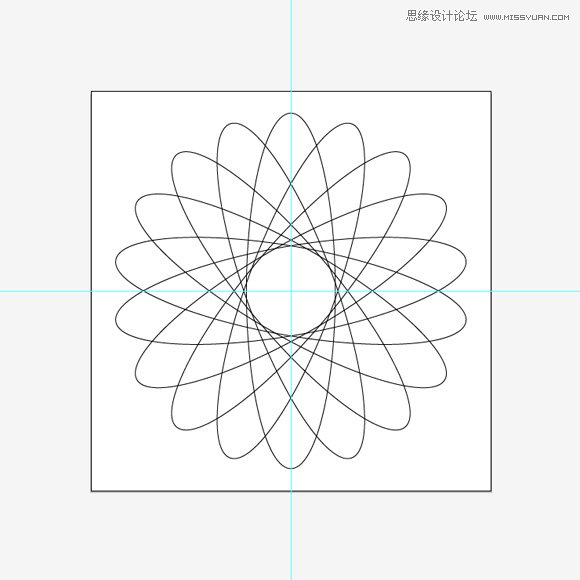
步骤4:现在可以删除AI的参考线,因为它们已经没有利用价值了。之前的步骤都非常简单,下面要开始用AI做一些比较细致的工作,先将这些图形拆分成小块,可以使用AI的路径寻找器,这是AI中非常方便的用于形状组合的工具。如果你对这个工具还不熟悉,请参考AI路径寻找器。
选择所有的形状,然后到AI的菜单窗口(Window)>路径寻找器(Pathfinder),选择分割(Divide)命令。
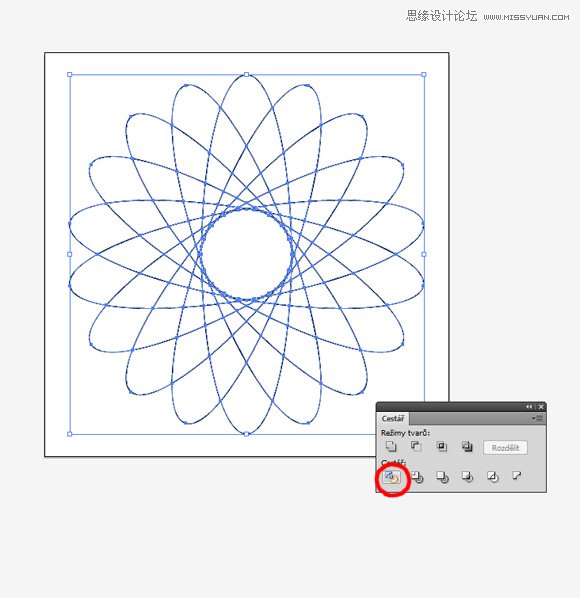
步骤5:完成后按Shift+Ctrl+G取消打组,接着在AI中删除掉一些不必要的物体,具体删除掉哪些物体可以参考下图:
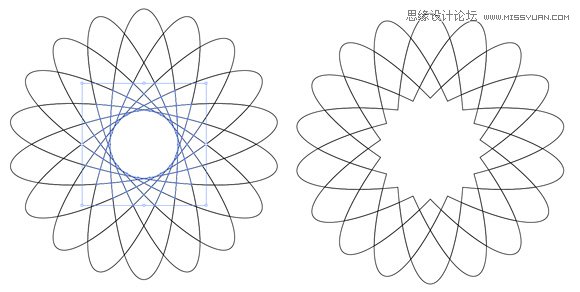
步骤6:下面要用AI的渐变工具为这个形状添加丰富的颜色,这个过程可能会有些长,需要一些耐心和一点设计感,去慢慢调试效果。用直接选择工具(A)选中形状,然后施加一些渐变,开始的渐变颜色可以自己变通,总的原则是要看起来美观协调。
这里颜色参考值为C80M100Y0K0到C80M100Y0K80,如下图:
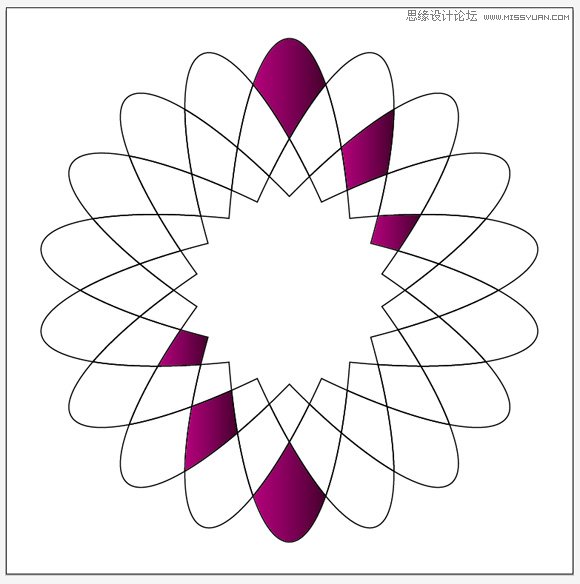
步骤7:继续用其他颜色填充渐变色,请注意,下图中,颜色的位置是有讲究有规律的,这样才会有一种几何美感。
颜色参考值为C80M100Y0K0到C80M100Y0K80
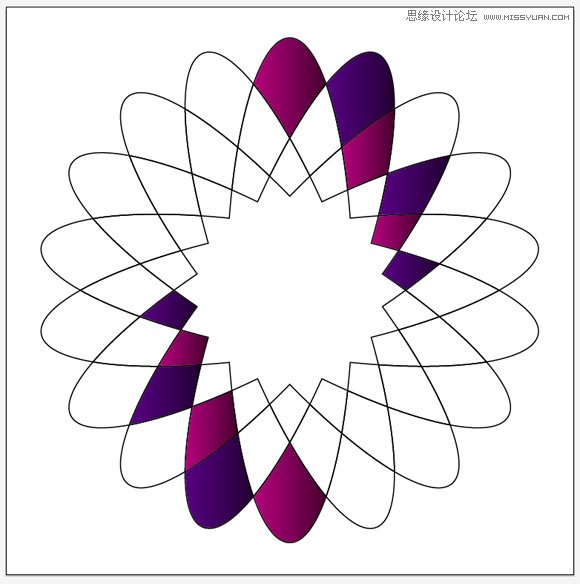
 情非得已
情非得已
推荐文章
-
 Illustrator绘制扁平化风格的建筑图2020-03-19
Illustrator绘制扁平化风格的建筑图2020-03-19
-
 Illustrator制作扁平化风格的电视机2020-03-18
Illustrator制作扁平化风格的电视机2020-03-18
-
 Illustrator绘制渐变风格的建筑场景插画2020-03-12
Illustrator绘制渐变风格的建筑场景插画2020-03-12
-
 佩奇插画:用AI绘制卡通风格的小猪佩奇2019-02-26
佩奇插画:用AI绘制卡通风格的小猪佩奇2019-02-26
-
 插画设计:AI绘制复古风格的宇航员海报2019-01-24
插画设计:AI绘制复古风格的宇航员海报2019-01-24
-
 房屋插画:AI绘制圣诞节主题的房屋插画2019-01-21
房屋插画:AI绘制圣诞节主题的房屋插画2019-01-21
-
 圣诞插画:AI绘制简约风格圣诞节插画2019-01-21
圣诞插画:AI绘制简约风格圣诞节插画2019-01-21
-
 灯塔绘制:AI绘制的灯塔插画2019-01-21
灯塔绘制:AI绘制的灯塔插画2019-01-21
-
 时尚船锚:AI绘制鲜花装饰的船锚图标2019-01-18
时尚船锚:AI绘制鲜花装饰的船锚图标2019-01-18
-
 扁平宝箱图形:AI绘制游戏中常见的宝箱2019-01-18
扁平宝箱图形:AI绘制游戏中常见的宝箱2019-01-18
热门文章
-
 Illustrator制作复古风格的邮票效果2021-03-10
Illustrator制作复古风格的邮票效果2021-03-10
-
 Illustrator制作复古风格的邮票效果
相关文章2112021-03-10
Illustrator制作复古风格的邮票效果
相关文章2112021-03-10
-
 Illustrator设计简洁的乒乓球主题页面
相关文章8532020-09-28
Illustrator设计简洁的乒乓球主题页面
相关文章8532020-09-28
-
 Illustrator绘制扁平化风格的室内效果图
相关文章15042020-03-19
Illustrator绘制扁平化风格的室内效果图
相关文章15042020-03-19
-
 Illustrator绘制扁平化风格的建筑图
相关文章7132020-03-19
Illustrator绘制扁平化风格的建筑图
相关文章7132020-03-19
-
 Illustrator快速的设计复杂的箭头
相关文章2542020-03-19
Illustrator快速的设计复杂的箭头
相关文章2542020-03-19
-
 Illustrator设计紫色立体效果的企业LOGO
相关文章9252020-03-19
Illustrator设计紫色立体效果的企业LOGO
相关文章9252020-03-19
-
 Illustrator制作卡通风格的法国建筑图
相关文章6122020-03-18
Illustrator制作卡通风格的法国建筑图
相关文章6122020-03-18
-
 Illustrator绘制以手为装饰的字体海报
相关文章2722020-03-18
Illustrator绘制以手为装饰的字体海报
相关文章2722020-03-18
